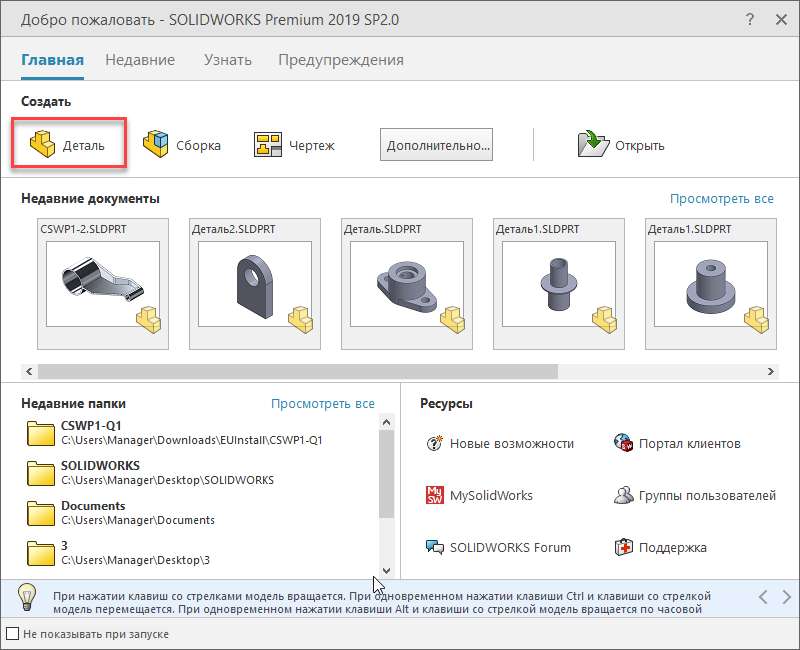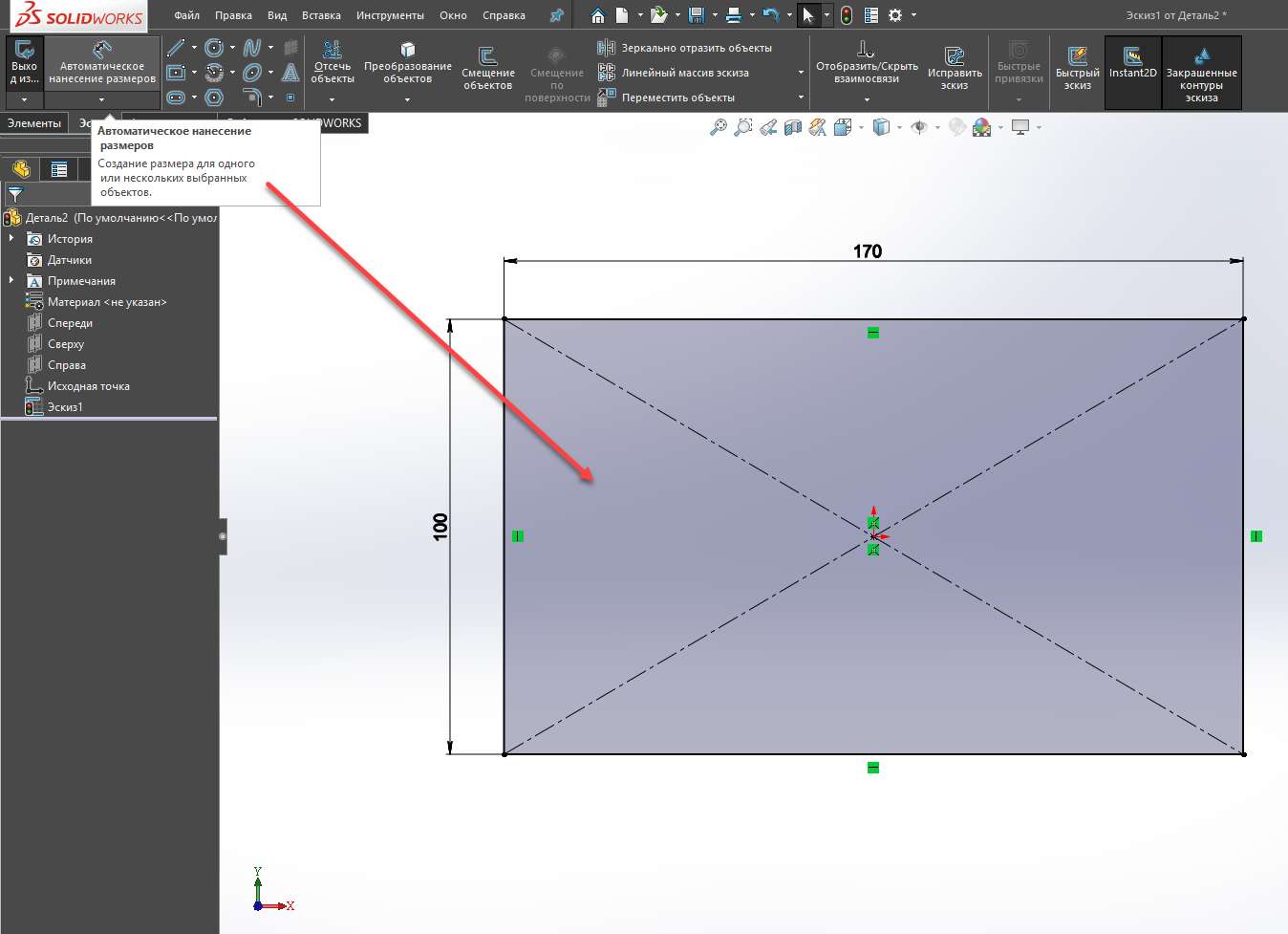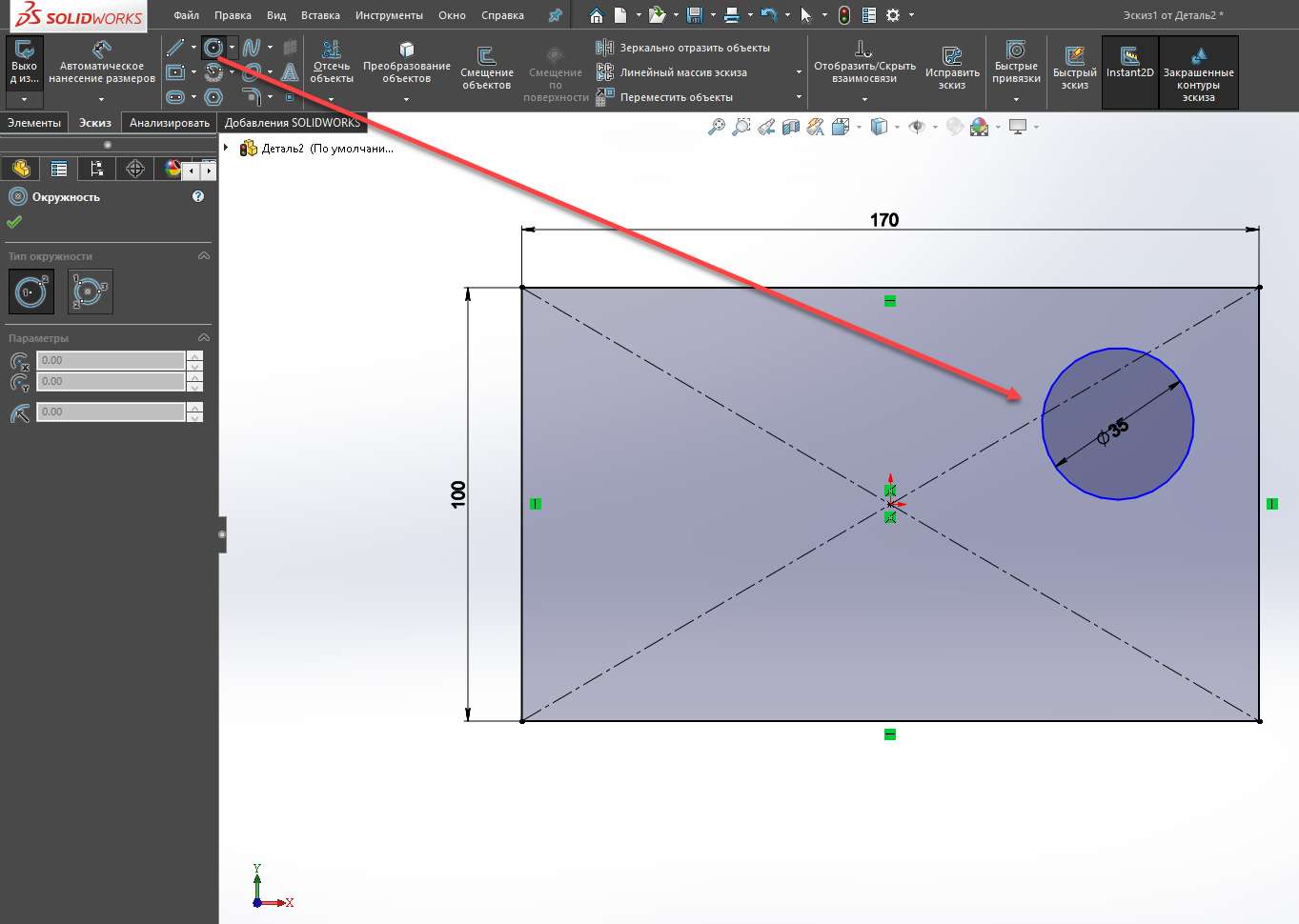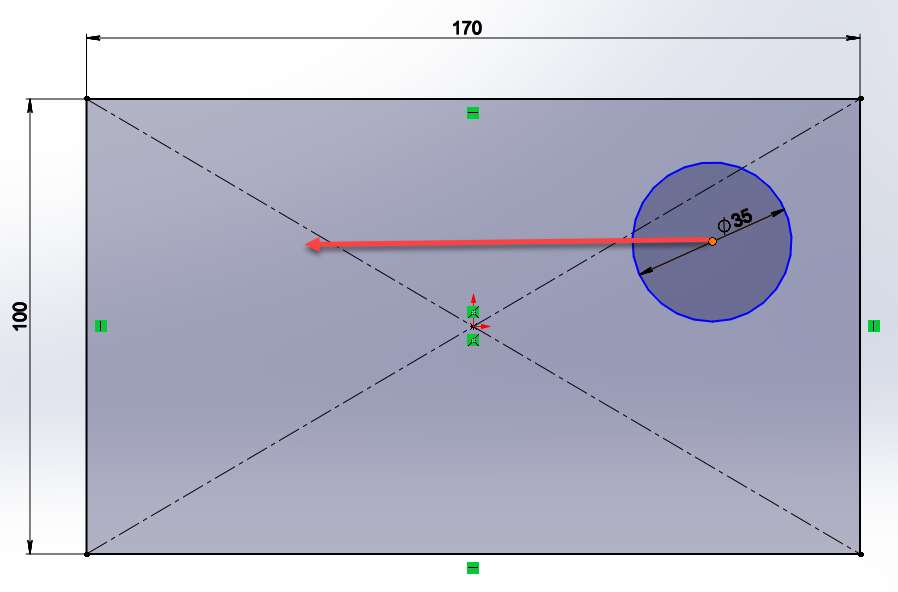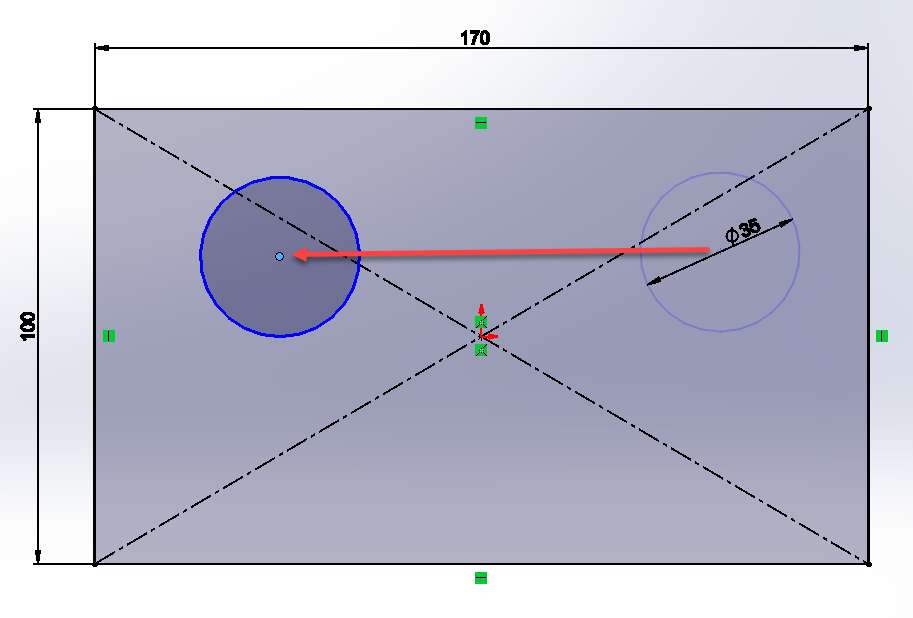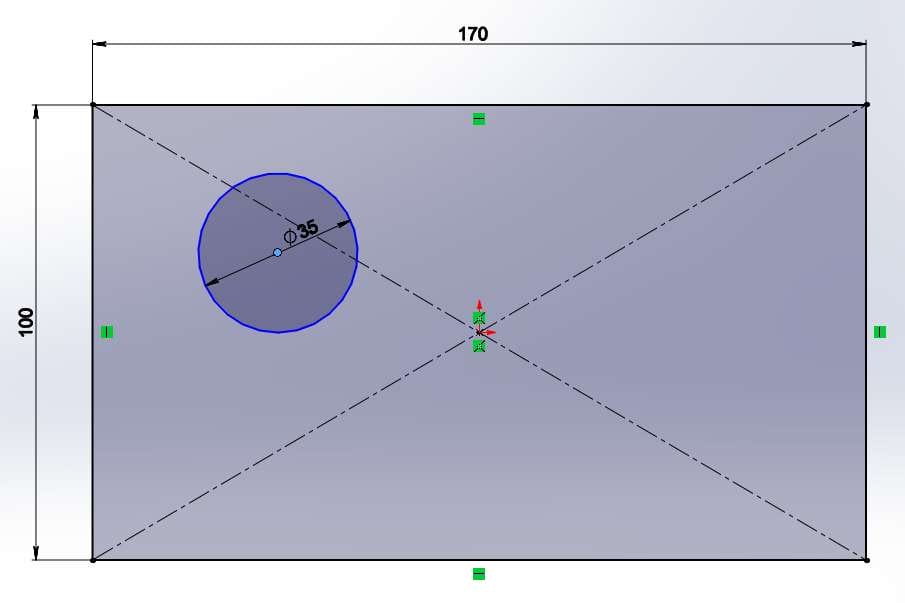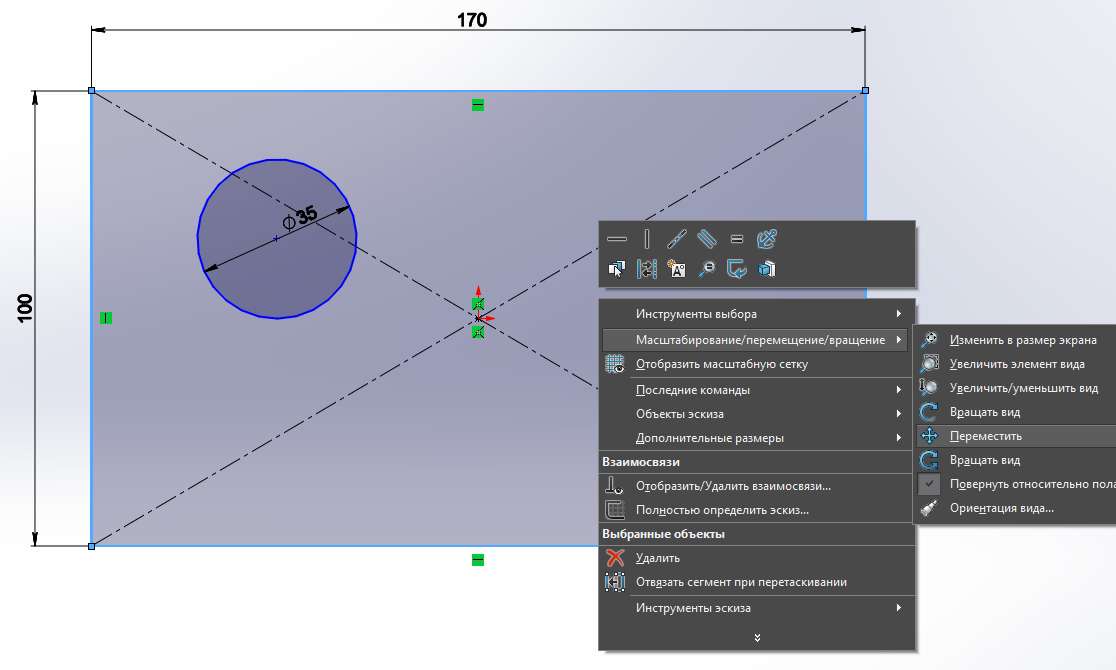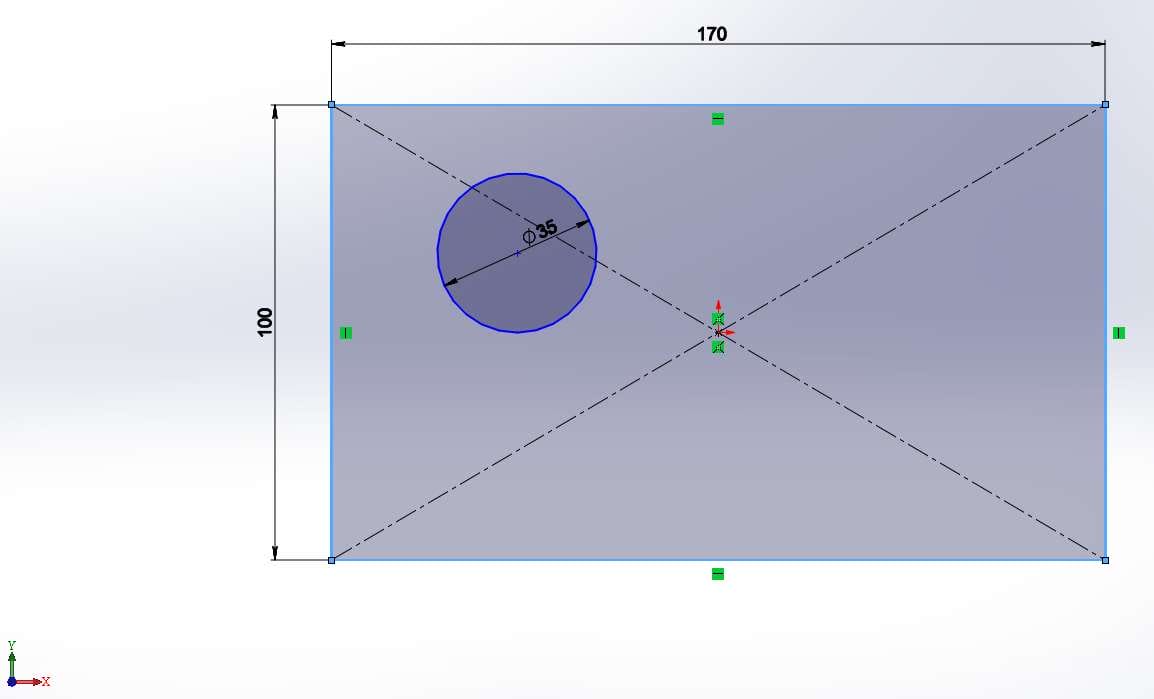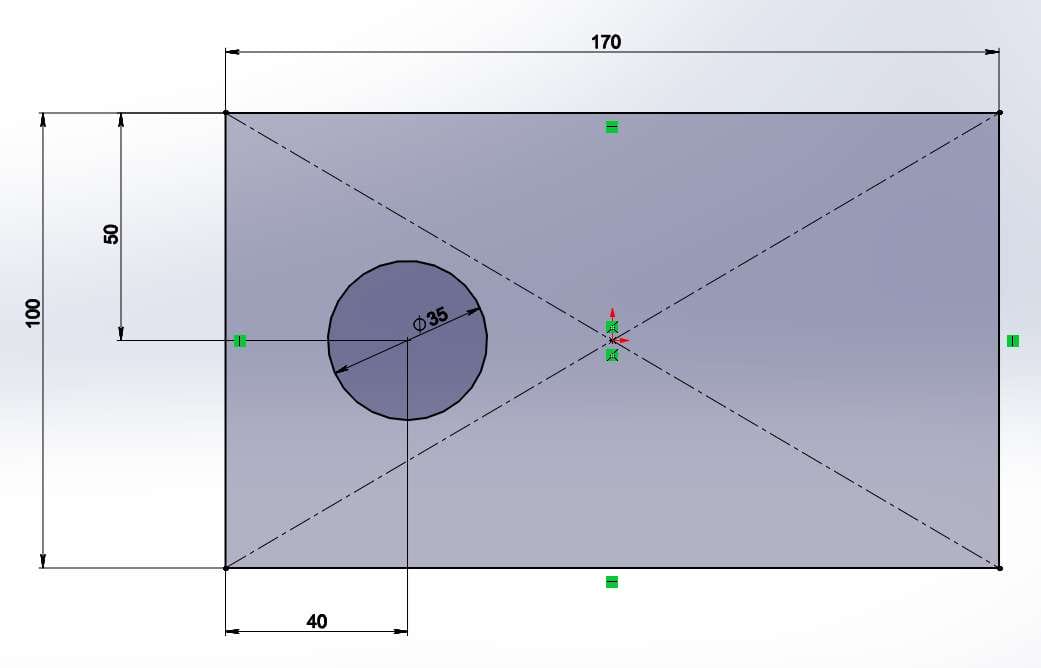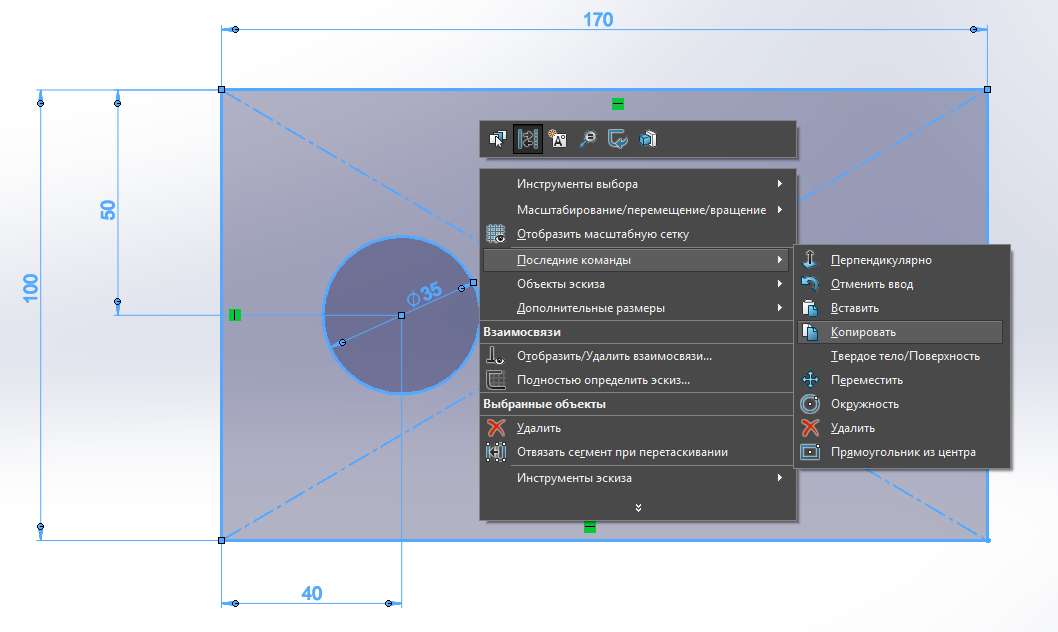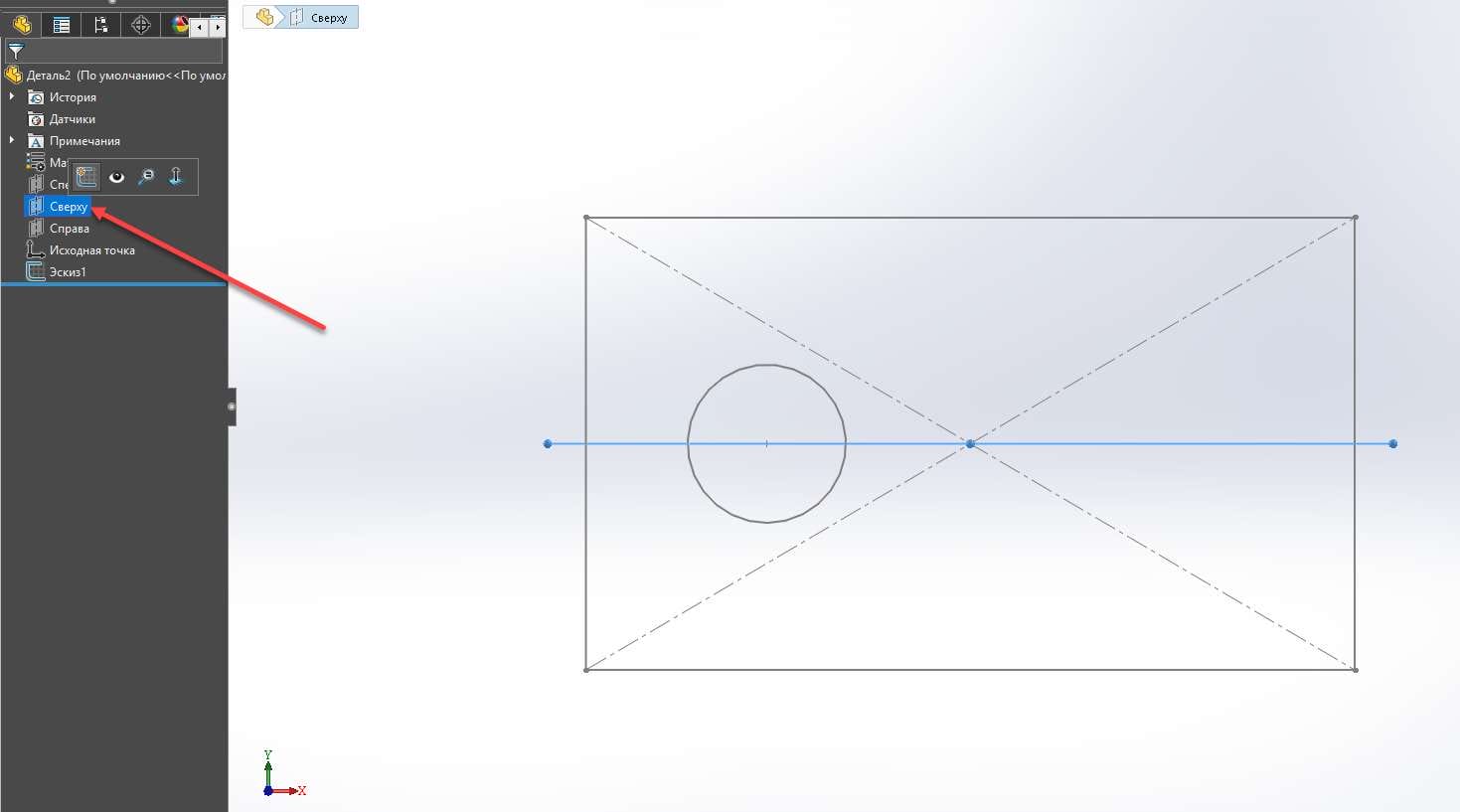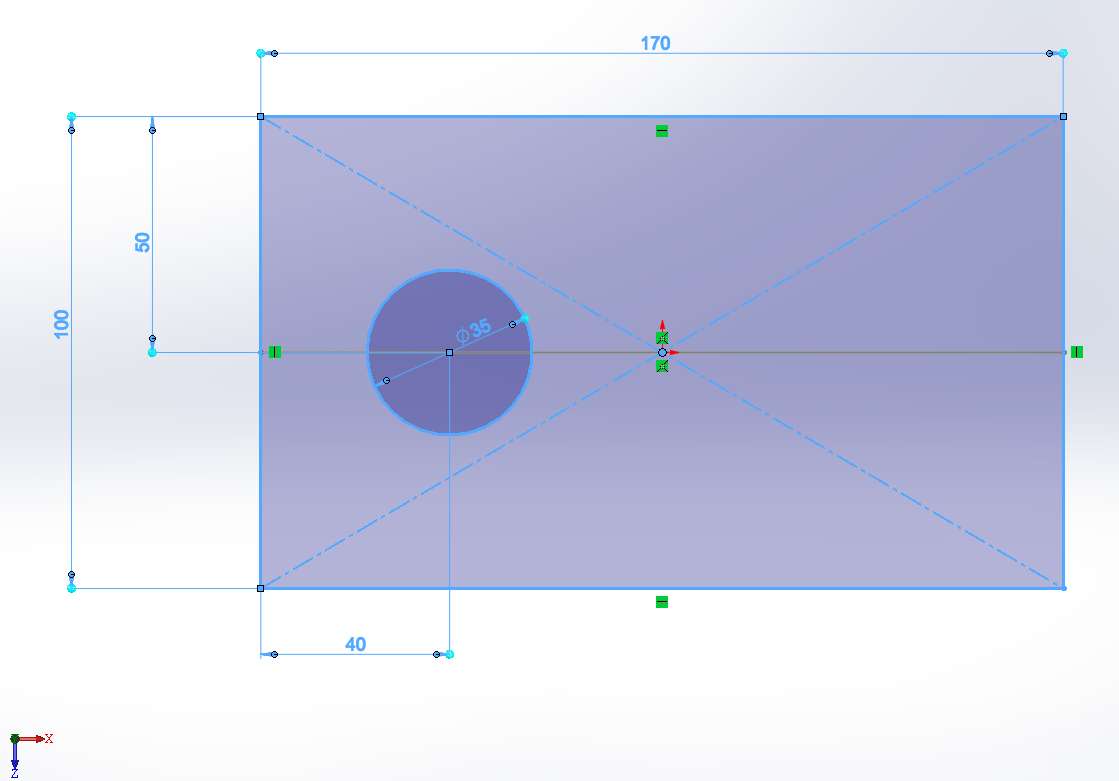Рассмотрим как можно перемещать независимые объекты эскиза в самом эскизе.
Перемещение объектов эскиза
Запустим SolidWorks и создадим новый документ Деталь.
На плоскости Спереди, создадим простой эскиз с несколькими объектами. Нажимаем правой клавишей мыши в дереве построения на плоскость Спереди и выбираем Эскиз.
Во вкладке Эскиз, выберем Прямоугольник из центра и построим его на плоскости (для начала размеры произвольные).
С помощью инструмента Автоматическое нанесение размеров, задаем размеры прямоугольнику.
Во вкладке Эскиз выберем инструмент Окружность и начертим его в середине прямоугольника (в произвольном месте). Укажем также диаметр окружности.
Теперь представим, что мы начертили окружность в неправильном месте либо же задать размеры его расположения не совсем удобно. Делается это очень легко. Для этого нам достаточно выделить точку центра такого объекта, с помощью левой клавишей мыши и, не отпуская клавишу, переместить объект в нужное место.
При этом тень изначального расположения будет оставаться видна до тех пор пока окончательное место нового расположения не будет указано.
Вот таким образом можно перемещать независимые объекты эскиза на текущем эскизе.
Перемещение эскиза
Рассмотрим случай когда в области рабочего экрана необходимо переместить целый эскиз.
Не выходя из эскиза, нажимаем правой клавишей мыши на эскиз и выбираем Масштабирование / перемещение / вращение > Переместить.
После этого должен измениться курсор мышки. Нажимаем на любое место эскиза левой клавишей мыши и не отпуская клавишу, как и в предыдущем случае, перетягиваем эскиз в нужное место.
Как видим, эскиз перемещается полностью, вместе с его объектами.
Перемещение эскиза на другую плоскость
Попробуем переместить эскиз, то есть скопировать его из одной плоскости и вставить в другую.
Укажем расположение окружности на эскизе.
Теперь выделим все объекты эскиза путем выделением мышки, либо же комбинацией клавиш CTRL+A. И нажимаем Копировать, либо же комбинацией клавиш CTRL+C. Эскиз должен быть выделен полностью синим цветом.
Выходим из эскиза и создаем новый эскиз на плоскости Сверху.
Далее нажимаем комбинацию клавиш CTRL+V, либо же правой клавишей мыши — Последние команды > Вставить. Как видим эскиз полностью скопировался на новую плоскость.
Вот таким образом можно легко перемещать объекты эскиза или сам эскиз, в том числе и на другую плоскость.